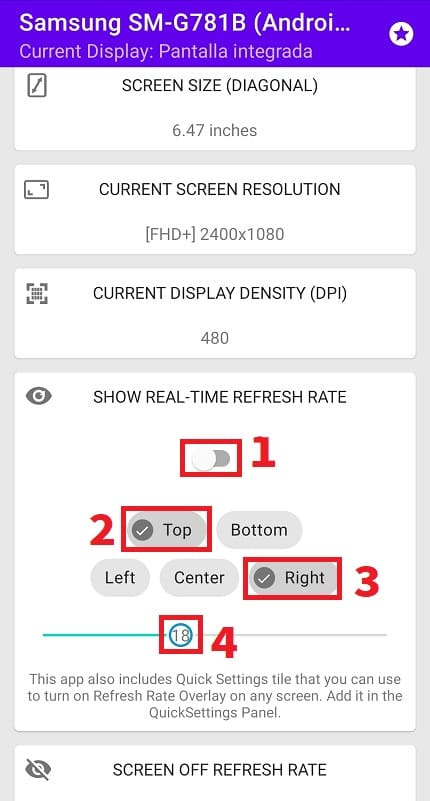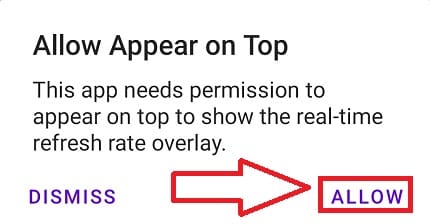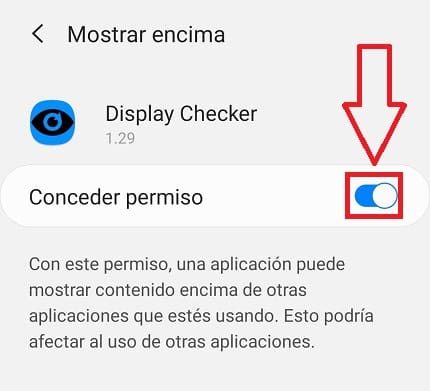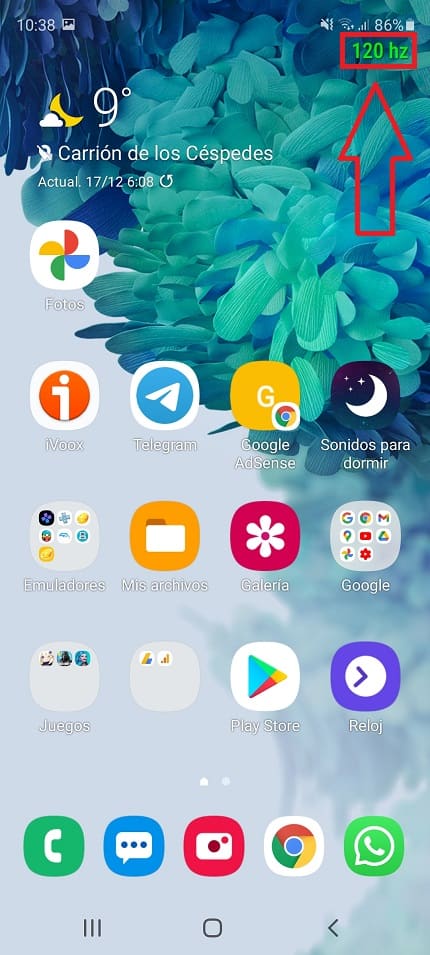Tener una alta tasa de refresco es una de las estrategias de Marketing más usadas para vender Smartphones de gama alta en estos últimos años. Con esta premisa podremos disfrutar de una mejor experiencia de usuario tanto en la interfaz de nuestro sistema operativo como en los juegos que estén adaptados a esta tecnología ofreciéndonos una alta tasa de FPS en los mismos. Sin embargo hay que destacar que las altas tasas de refresco son adaptativas, es decir no siempre vamos a disfrutar de un juego a 120 Hz, por lo que sería genial que existiese algún método para monitorizar a cuantos hercios en tiempo real se está refrescando la pantalla de tu móvil. Pues bien a continuación en El Poder Del Androide Verde aprenderás como se hace con una app gratuita llamada Real-Time Refresh Rate and Display Checker.
Tabla de contenidos
¿Qué Es Display Checker Y Para Qué Sirve?
Display Checker es una app gratuita que permite conocer toda la información que tiene la pantalla de nuestro dispositivo, tal y como pueden ser:
- Resolución.
- Densidad.
- Tecnología soportadas.
- La tasa de refresco en tiempo real.
De esta manera podremos saber a cuantos Hz va la pantalla de nuestro móvil en vivo y saber los valores en los que oscila.
Quizás Te Interese 👉 Como Cambiar La Tasa De Refresco En Galaxy S20
Descarga Display Checker Gratis 2026
Puedes bajar Real-Time Refresh Rate and Display Checker directamente desde la tienda de aplicaciones de Play Store a través del siguiente enlace.
Como Ver La Tasa De Refresco De Pantalla En Tiempo Real En El Móvil Fácil y Rápido 2026
Una vez dentro de la aplicación para monitorizar el Refresh Rate de la pantalla en vivo deberemos de configurar los siguientes parámetros:
- Activamos la pestaña que dice «Show Real-Time Refresh Rate».
- Aquí podemos elegir la posición de los Hz, Top (Arriba), Bottom (Abajo).
- En la siguiente las posiciones Left (Izquierda), Center (Centro) y Right (Derecha).
- El tamaño de la fuente o letra.
Una vez activemos Display Checker deberemos de aceptar los permisos para que se muestre encima de otras aplicaciones por lo que deberemos de darle a «Allow» (Permitir).
Activamos el permiso para que se muestre por encima de otras apps que estemos usando.
Si has realizado los pasos anteriores correctamente veremos en una esquina de la pantalla la tasa de refresco en tiempo real de la misma.
Si tienes problemas para saber a cuántos hercios se está refrescando tu pantalla en tiempo real siéntete libre de dejar un comentario. No olvides que siempre puedes compartir este contenido si crees que ha sido de utilidad con otras personas, eso me permite seguir desarrollando este portal.. ¡ Muchas gracias !.